Media Frames y Snap Colliders
Media Frames y Snap Colliders
Los Marcos de Archivos (Media Frames) y los Snap Colliders son herramientas versátiles en XR Creator Studio que te permiten crear pantallas dinámicas y diseños estructurados. Estos elementos te ayudan a diseñar entornos inmersivos, ya sea que estés exhibiendo obras de arte, videos, contenido web o proporcionando experiencias interactivas dentro del Metaverso.
Media Frames
Un Marco para Archivos es un área designada dentro de tu escena 3D donde se pueden mostrar dinámicamente elementos multimedia como imágenes, videos, PDFs y contenido web externo. Los Marcos de Archivos ofrecen un enfoque flexible para presentar contenido multimedia e integrarlo sin problemas en tu entorno 3D.
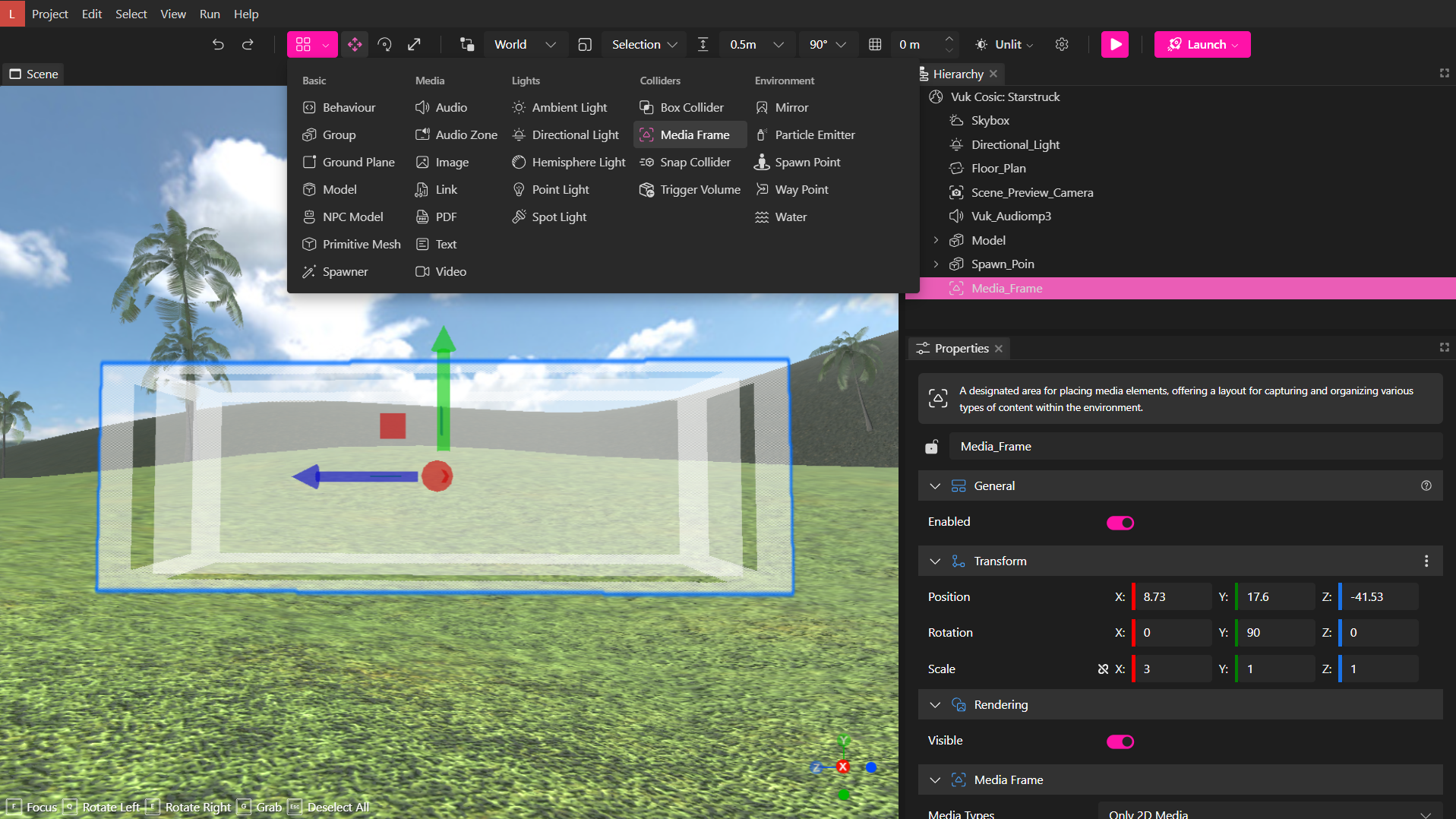
Casos de Uso de los Marcos de Archivos:
- Cartelería Digital: Muestra videos promocionales o horarios de eventos.
- Galerías de Arte: Exhibe obras de arte o fotografías con información adicional.
- Contenido Educativo: Inserta videos tutoriales, diapositivas de presentaciones o PDFs interactivos.
- Portales Web: Proporciona acceso directo a sitios web externos o aplicaciones web embebidas.
Cómo Agregar un Media Frame:
- Abre el panel de "Elementos" en XR Creator Studio.
- Selecciona "Media Frame" en la pestaña Elementos.
- Posiciona el Media Frame en el viewport.
Configurar las Propiedades del Media Frame:
| Propiedad | Descripción |
|---|---|
| Media Type (Tipo de Medio) | Elige si el marco mostrará imágenes, videos, PDFs, objetos 3D o todos los tipos de medios. |
| Scale (Escala) | Ajusta el tamaño de tu Media Frame para adaptarlo a las dimensiones deseadas. Al escalar correctamente, cualquier objeto o medio mostrado dentro del marco se adaptará automáticamente para mantener proporciones correctas y consistencia visual. |
Snap Colliders
Los Snap Colliders funcionan de manera similar a los Marcos de Archivos, pero están diseñados para zonas más grandes donde múltiples objetos pueden encajar en su lugar y organizarse dentro de un límite definido.
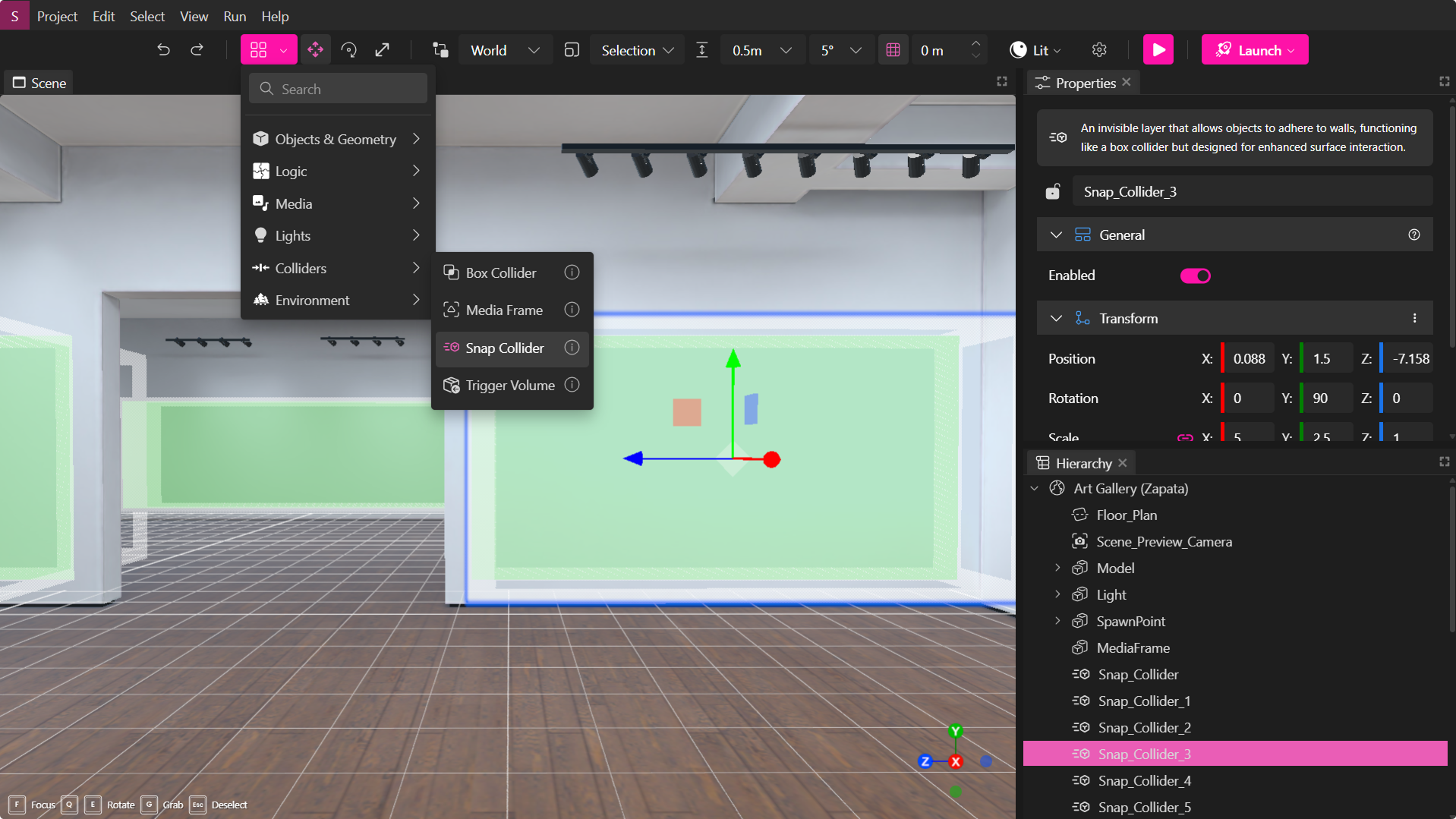
Casos de Uso de los Snap Colliders:
- 🖼️ Galerías de Arte: Proporciona grandes áreas de exhibición donde los usuarios pueden colocar y organizar sus obras de arte.
- 🏛️ Espacios de Exhibición: Permite que los participantes curen exposiciones colocando objetos en zonas específicas.
- 🎮 Escenas Interactivas: Habilita diseños modulares permitiendo encajar muebles, accesorios o Marcos de Archivos en zonas predefinidas.
Cómo Agregar un Snap Collider:
- Abre el panel de "Elementos" en XR Creator Studio.
- Selecciona "Snap Collider" y agrégalo a tu escena.
- Configura los límites del collider para definir el área de ajuste.
Configurar las Propiedades del Snap Collider:
| Propiedad | Descripción |
|---|---|
| Boundary Settings (Configuración de Límite) | Define el tamaño y la forma de la zona de ajuste, asegurando que los objetos encajen correctamente. |
🔹 Consejo Pro: Usa Snap Colliders y Marcos de Archivos juntos para crear galerías de arte interactivas, exhibiciones estructuradas y pantallas multimedia dinámicas en tus escenas del Metaverso.